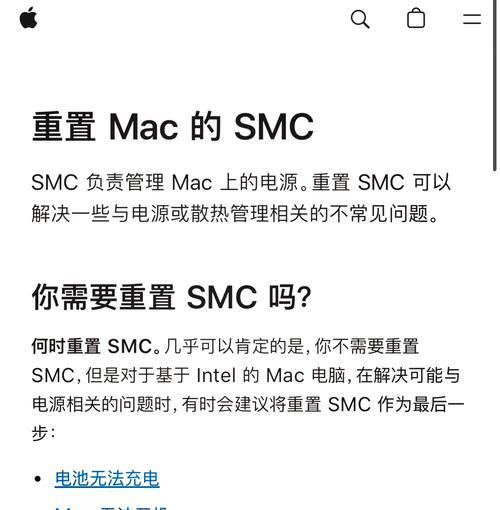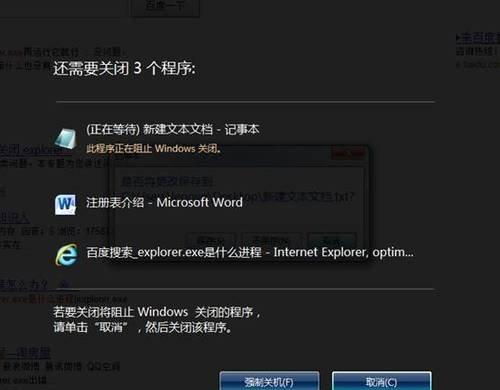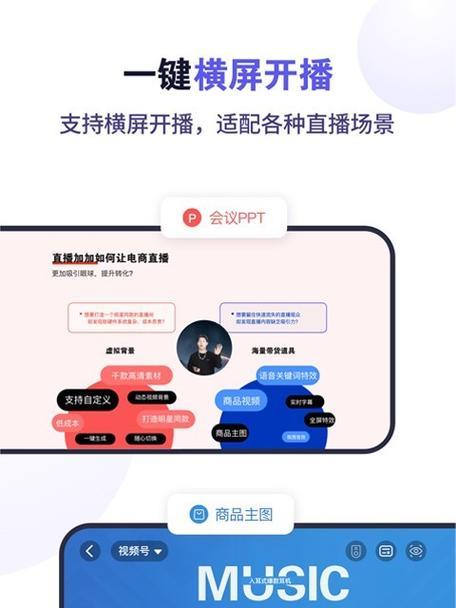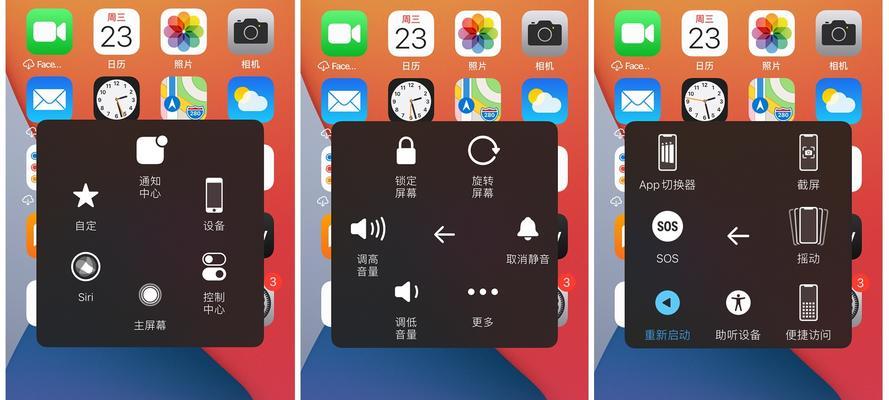苹果电脑删除图标的方法是什么?
- 数码经验
- 2025-03-29
- 25
在使用Mac电脑时,经常会遇到桌面或Dock栏上堆满了各种图标,这些不必要的图标不仅让我们的桌面显得杂乱不堪,还可能影响我们快速找到常用应用程序。我们应该如何高效、彻底地删除这些不需要的图标呢?本文将为你详细介绍苹果电脑删除图标的方法,帮助你恢复桌面的清洁和整洁。
清理桌面图标
清除桌面无用文件和文件夹:
1.直接拖动到废纸篓:你可以直接将桌面上不需要的图标拖动到废纸篓图标里,这样就简单地将图标从桌面上移除了。需要注意的是,这种方式仅删除了图标,并没有完全清除与图标相关的所有数据。
2.使用Finder查找和选择删除:点击桌面左上角的Finder图标,使用搜索功能找到特定的文件或文件夹,选中后右键选择“移到废纸篓”。这可以帮助你更精确地定位和清理桌面上的文件。
彻底删除方法:
1.清空废纸篓:右键点击Dock上的废纸篓图标,选择“清空废纸篓”。这样不仅删除了桌面上的图标,同时彻底移除了这些文件。
2.使用Shift+Command+Delete快捷键:为了更快速的操作,你可以使用组合键”Shift+Command+Delete”一次性清空废纸篓内的所有内容。
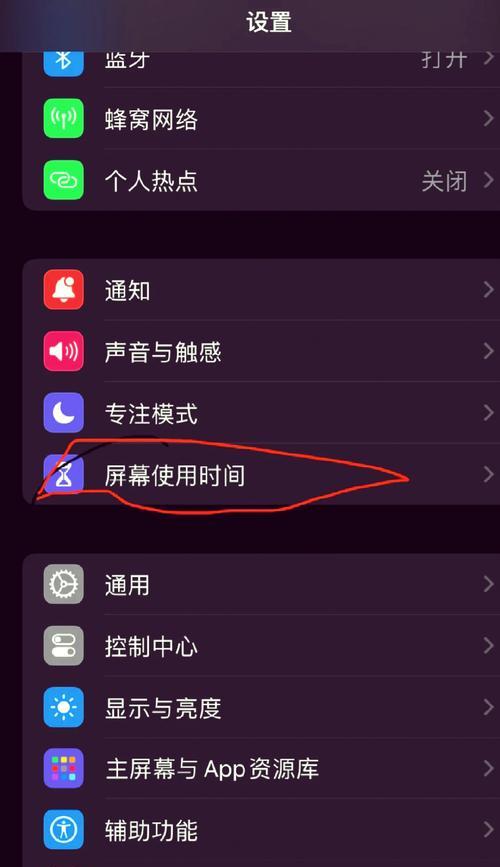
删除Dock栏上的图标

手动删除:
1.右键点击图标:在Dock栏上,找到你不想要的图标,右键点击它,然后选择“选项”>“从Dock移除”来移除图标。
2.拖动图标到桌面外:你也可以直接将Dock栏上的图标拖动到桌面上方之外,这样图标也会从Dock中消失。
彻底移除应用程序:
1.使用Finder删除:对于需要彻底移除的应用程序,打开Finder,进入“应用程序”文件夹,将不需要的应用程序直接拖动至废纸篓。之后,清空废纸篓,应用程序就会被彻底删除。
2.使用终端命令:对于高级用户,可以打开终端(Terminal),使用`sudorm-rf`命令行删除应用程序及其残留文件。

维护技巧:防止图标再次堆积
1.定期整理桌面:养成定期整理桌面的习惯,只需要几分钟,就可以让你的桌面保持干净。
2.使用Finder标签:为常用的文件夹设置标签,这样可以通过Finder的标签栏快速找到它们,而不是将文件夹图标放在桌面上。
3.启用桌面堆栈功能:桌面堆栈可以帮助你将桌面图标进行分类整理,减少杂乱感。
4.利用自动清理工具:如OnyX等第三方工具可以帮助你清理系统垃圾、优化系统设置,保持Mac的整洁和高效。
通过上述详细步骤,你不仅能够高效地清理Mac桌面上的图标,还能通过一系列维护技巧防止图标再次堆积。掌握这些方法,相信你的苹果电脑使用体验会变得更加顺畅和高效。
记住,在进行任何系统级别的调整之前,建议备份重要数据以防万一。如果你有任何疑问或需要额外帮助,欢迎继续探索苹果电脑世界的更多奥秘。
版权声明:本文内容由互联网用户自发贡献,该文观点仅代表作者本人。本站仅提供信息存储空间服务,不拥有所有权,不承担相关法律责任。如发现本站有涉嫌抄袭侵权/违法违规的内容, 请发送邮件至 3561739510@qq.com 举报,一经查实,本站将立刻删除。!
本文链接:https://www.jiezhimei.com/article-8099-1.html
上一篇
电脑无声音问题如何排查?